Tipps & Tricks
18.08.2014, 12:35 Uhr
Windows-Bluescreen: So reparieren Sie das am schnellsten
Das Update mit der Nummer KB2982791 verursacht nicht nur Probleme bei der Schriftarten-Anzeige, sondern kann den PC direkt in die Bluescreen-Hölle schicken. Wir zeigen, wie Sie das reparieren - dauert nur wenige Minuten.
Microsoft hat mal wieder ein Update verbockt. Einige PCs mit Windows 7 64Bit (es können auch andere betroffen sein) geraten seit der Installation der Updates vom letzten Patchday in eine endlose Bluescreen-Schlaufe. Es können auch andere Probleme auftreten, wie zum Beispiel eine fehlerhafte Schriftenanzeige. Schuld an der Misere ist das Update mit der Nummer KB2982791.
Sofern Sie das Update schon installiert haben, aber noch keine Probleme aufgetreten sind, sollten Sie dieses eine Update trotzdem wieder entfernen. Sie dürfen sich zu den Glücklichen zählen und direkt zum Absatz «Update entfernen» springen.
Fehlerhafte Datei löschen
Viele dürften sich aber in der Bluescreen-Hölle wiederfinden. Auch der Start im abgesicherten Modus ist dann nicht mehr möglich. Nutzen Sie den Reparaturmodus. Entweder jenen, der sich zusammen mit Windows in einer ca. 100 MB grossen Wartungspartition installiert hat oder jenen, den Sie ab einer Windows-Installations-DVD starten können, falls Sie ab jener booten können.
Wir zeigen das Vorgehen am Beispiel von Windows 7 - mittels erweiterter Startoption. Das dürfte das einfachste sein.
So gehts: Kurz nach dem Einschalten allenfalls eine Sekunde lang die ersten BIOS-Meldungen abwarten, dann ein paarmal die F8-Taste drücken, damit das Menü für erweiterte Startoptionen erscheint. Dieses sollte eigentlich noch funktionieren. Fahren Sie per Cursortasten (Pfeiltasten) zum obersten Punkt namens «Computer reparieren» und drücken Sie Enter.
In den Systemwiederherstellungsoptionen wählen Sie gegebenenfalls die Sprache «Deutsch». Nun müssen Sie sich mit einem Konto einloggen, das über Administrator-Rechte verfügt.

In die Wiederherstellungskonsole einloggen
Klicken Sie auf OK, dann erscheint die Auswahl der Reparaturwerkzeuge. Klicken Sie auf Eingabeaufforderung.
Es öffnet sich ein Eingabeaufforderungsfenster. Darin befinden Sie sich in «X:\windows\system32>». Aufgepasst: Das ist der «System32»-Ordner des Rettungssystems - und nicht jenes Systems, das Sie reparieren wollen! Sie könnten natürlich Schritt für Schritt in den richtigen Ordner wechseln:
c: (und Enter - wechselt aufs Laufwerk C:)
cd windows (und Enter - wechselt in den Windows-Ordner)
cd system32 (und Enter - wechselt in den System32-Ordner)
del fntcache.dat (und Enter - löscht die fntcache.dat-Datei)
Das hat den Vorteil, dass Sie den Backslash (\) nicht suchen müssen. Weil Windows hier nämlich kein Schweizer Tastaturlayout verwendet, sondern das deutsche, liegt der Backslash nicht auf AltGr+<, sondern auf AltGr+?. Wenn Sie den Backslash aber eintippen wollen und können, geht aus X:\windows\system32 heraus auch direkt der folgende Befehl:
del c:\windows\system32\FNTCACHE.DAT
Es erscheint nach dem Drücken der Enter-Taste keine Bestätigung oder Rückfrage. Das Konsolenfenster springt einfach auf den nächsten Eingabeprompt. Falls Sie sich vergewissern wollen, ob die Datei weg ist, tippen Sie diesen Befehl ein:
dir c:\windows\system32\*.dat
Das listet auf c:\windows\system32 alle Dateien mit Endung .dat auf. Die Fntcache.dat erscheint jetzt hier nicht mehr. Das Sternchen (*) liegt im aktuell verwendeten Tastaturlayout nicht bei Shift+3, sondern bei Shift+! (das Ausrufezeichen liegt direkt rechts neben dem ü).
Tippen Sie zum Schluss exit ein und drücken Sie Enter, dann sehen Sie wieder das Fenster mit den Systemwiederherstellungsoptionen vor sich. Klicken Sie auf Neu starten.
Update entfernen
Der Start sollte jetzt erfolgreich verlaufen. Wir empfehlen aber, den Patch trotzdem zu deinstallieren: Öffnen Sie die Systemsteuerung, darin Programme und Funktionen. Gehen Sie hier zu Installierte Updates. Es kann einige Sekunden dauern, bis die angezeigt werden. In der Spalte «Installiert am» können Sie erkennen, welche bei Ihnen nun kürzlich installiert wurden. Ziehen Sie allenfalls die Spalte «Name» breit genug, damit Sie darin die KB-Nummer sehen. Klicken Sie das Update mit der Nummer KB2982791 an und klicken Sie oben auf Deinstallieren.
Das betroffene Update wurde von Microsoft zurückgezogen. Wir nehmen an, Microsoft werde es beim nächsten Patchday wieder anbieten - diesmal in einer fehlerbereinigten Version.

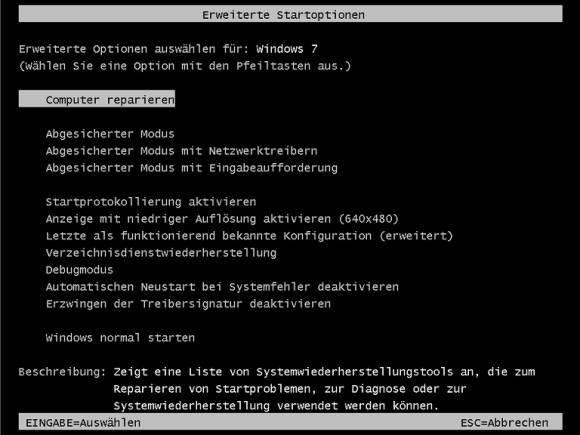
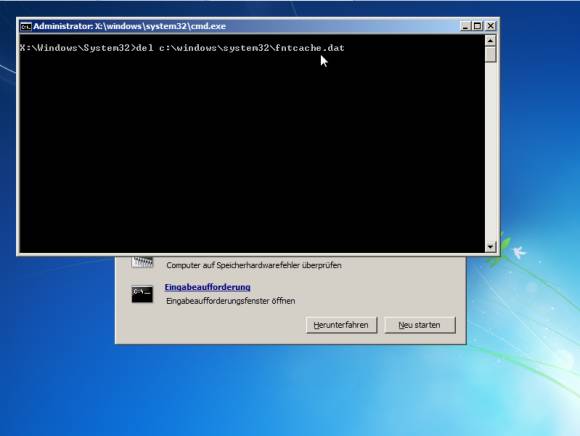
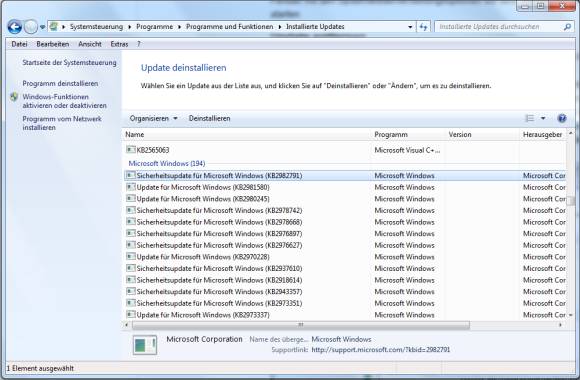






18.08.2014
18.08.2014
18.08.2014
18.08.2014
18.08.2014
18.08.2014
18.08.2014
20.08.2014
21.08.2014
21.08.2014